El presente tutorial tiene como objetivo la instalación del software para la programación de los PLC de la marca...
COMO INSTALAR EL SOFTWARE GX WORK2 EN WINDOWS 11
SOFTWARE Y DRIVER:
DRIVER
https://drive.google.com/file/d/1TN6juN-_ysgzCOQFJWIM2_v2EwRNho6D/view?usp=sharing
GX WORK2
https://drive.google.com/file/d/1SoLptXeNjjkU0dd2hiNxitHZx7E1TuLg/view?usp=sharing
Descomprimimos el archivo dentro veras una carpeta llamada GX WORKS 2V….
Figura.1. Descomprime El archivo.
En la carpeta abrimos previamente archivo “SERIAL E INSTALACIONES” seguido abrimos la carpeta Gx Works 2 Versión 1.560j figura.2
Figura.2.Orden de instalación.
Una vez abierta la carpeta ”Gx Works 2 Version 1.560j” click derecho en “setup” y ejecutamos como administrador figura.3.
Figura.3. Instalación.
Figura.4.Aceptación de términos.
Figura.5. Inscripción de ID
Figura.6. Configuraciones de instalación.
Das click en todas las ventanas que te digan NEXT Figura.7
Figura.7.Barras de estado proceso de instalación.
Das click en todas las ventanas que te digan ACEPTAR Figura.8
Figura.8.Aceptación de instalación y finalización de la misma.
Figura.9.Apertura del programa y verificación de su correcta instalación.
INSTALACIÓN DEL DRIVER PARA WINDOWS 11 CABLE USB A RS232
Para instalar el driver debes previamente conectar el cable USB -RS232 al computador.
Figura.10.Descomprime el archivo.
Oprimes la tecla windows y en buscar ingresas ADMINISTRADOR DE DISPOSITIVOS, das click y te abrirá una ventana como se muestra en la figura.11.
Figura.11. Comprobación de que el driver no ha sido instalado.
Figura.12. Se descomprime el Archivo.
Figura.13. Instalación del Archivo.
Das click en INSTALL y esperas un momento hasta que el driver aparezca como se observa en la figura 14.
Figura.14. Instalación del driver.
Figura.15.Comprobación del driver instalado.
Con esto podrás programar tus plc FX1N y FX3U sin problema.
De esta manera finaliza nuestro blog, gracias por preferirnos y espero que te sea útil la información.

.png)
.png)
.png)
.png)
.png)
.png)
.png)
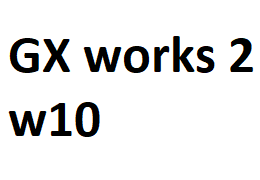








Los mejores autores